![]()
對岸的開源佈道師佟輝到台參加本年度的開源人年會後,對兩岸開源現狀差異提出了深入淺出的看法,不同的運作基礎似乎隱隱帶有不同政治思維的差異…這是下篇。文中的「志願者」就是台灣慣用的「義工」。
很多人看過上篇,希望我可以儘快寫出下篇。於是我就將參加今年COSCUP的見聞,單獨成篇奉獻出來。今年COSCUP官網:http://coscup.org/2014
與臺灣開源人的結緣
回顧與臺灣開源人的接觸,始於2010年,當時GNOME.Asia與臺灣COSCUP合辦,是時,我沒有趕上那次盛會,不過後來加入到北京GNOME用戶組之後,成為了臺灣GNOME用戶組和北京的連絡人,認識了Sakana Chuang(Max)等人。之後2011年在北京Linux用戶組的月度聚會上,Pingoo講述了COSCUP的前世今生,不僅如此他還帶了一瓶寶貴的臺灣高山米酒,我第一次品嘗如此甘醇的美味,也正因為此次講解,讓我對COSCUP有了非常深厚的情感,並一直關注,希望可以親身參加一次。
而後借2012年香港GNOME.Asia大會的機遇,與更多臺灣開源人有了接觸,也熟識了Ezgo社區的Eric Sun和臺灣真理大學的師生們。還邀請他們參加了2012年8月的北京GNOME用戶組的月度分享會,特別安排了一次臺灣真理大學和佛光大學與大陸開源社區的交流會。
在聽說COSCUP四年後,我終於可以第一次踏上寶島臺灣,以演講者的身份參加COSCUP,也深深領略了這裡的開源文化。
四成演講,六成交友
其實COSCUP最吸引我的並不是兩天的演講題目。大多數演講還都是比較傳統的開源模式,雖然有亮點題目,也有很多在大陸比較難見到的演講,比如討論如何運營社區,如何辦開源會等等非技術性話題或人文類話題。我將今年上半年我參與組織的兩場大會與COSCUP對比羅列如下,各位看官其實可以很明顯看出三者的不同:
COSCUP一直秉持的一個原則是「40%聽演講,60%交朋友」,這也成了COSCUP多年來成功的關鍵。雖然看上去好像弱化了演講的比重,但因此卻強化了人本參與,讓開源回歸社區,更注重社區參與的味道。
![11]() ▲ 總召趙柏強講述COSCUP的原則——40%聽演講,60%交朋友
▲ 總召趙柏強講述COSCUP的原則——40%聽演講,60%交朋友
參加OSTC開源技術大會的時候,我就發現很多參會的人並不關心演講,也不關心展臺,卻專注于招呼朋友,招呼好友佔領一切可以佔領的空間,在交流和閒聊,事實上到這一步的時候,會場已經基本「失控」,但卻體現了開源社區的精神——去中心化和自由。
這種情況在GNOME.Asia的時候依舊發生了,原以為演講開始以後展臺周圍會沒有什麼觀眾,但事實卻再次與想像不同:演講開始以後大量的觀眾依舊聚集在展臺周圍,即便是有鳴鑼催場,很多人依舊更傾向於與人交流,而不聽演講。因此是否可以這樣說,開源社區中的社交需求是個強需求。 ![2]() ▲ 主會場座無虛席
▲ 主會場座無虛席
![20]() ▲ Google 的演講直到當天才最終確定話題——講述最新的Noto CJK字體
▲ Google 的演講直到當天才最終確定話題——講述最新的Noto CJK字體
![21]() ▲ 即便是贊助商的演講,也搭配了Workshop,不是商業宣傳,有很多乾貨
▲ 即便是贊助商的演講,也搭配了Workshop,不是商業宣傳,有很多乾貨
豐富的周邊活動
為了突出演講與交友四六開的局面,COSCUP組委會設置了多項除演講之外的活動。包括為各個社區和贊助商準備的多達20多個展位,而每個參展社區又有自己豐富的活動。比如有的社區舉辦了抽獎遊戲環節,有的社區則舉辦了現場送書活動,還有社區會舉辦現場音樂製作和售賣會,更有某飲料贊助商將售賣冬瓜茶搬到了會場……
![12]() ▲ 現場售賣開源硬體產品
▲ 現場售賣開源硬體產品
![16]() ▲ 展臺的3D現場列印
▲ 展臺的3D現場列印
其實這些都不是亮點,真正的亮點是會場上出現的「大地遊戲」和簡歷投遞,利用每個參會者的鑒別證(也就是胸牌)上的NFC近場通信功能。而貼有NFC貼紙的鑒別證最首要的功能是用在了進場簽到上,因為減少了人員參與,大幅加快了簽到的速度,1500名公眾可在幾分鐘內全部順利通過閘門入場。
![9]()
▲ 我的參會識別證,含有NFC晶片,可以參加各種活動
而「大地遊戲」則是一種很簡單的簽到遊戲,吸引參會者前往各個社區展臺刷NFC鑒別證,增進交流機會,進一步增加社交的覆蓋度,增加人員接觸的可能。從我在展臺的實際觀察來看,這個遊戲起到了非常好的效果,人員覆蓋和流動都能在展臺保持很長的時間,遠比我想像中的帶來更多的交流。而在其他展臺也看到了類似的現象,單純只是刷NFC鑒別證的比例並不大,反倒是由於這樣的活動增加了人員密集家流。
![22]()
▲ 玩大地遊戲的終端設備,每個展臺均有一台
而此NFC鑒別證還有一個功能就是可以投遞簡歷,NFC內部會存儲個人簡歷相關的識別方式,可以利用NFC直接將簡歷投遞到參展公司。另一方面,有的參展公司也自備了簡歷表格,可以直接當場填寫。
![brazil]()
▲ 使用開源工具製作的音樂,還可以現場製作
![14]()
▲ 研華科技是贊助商之一
![17]()
▲ ckan帶來了我很喜歡的MediaGoblin展臺
![15]()
▲ WoFOSS臺灣女性開源社區
最後就是每個開源大會都會有的BoF環節,COSCUP在這個環節上並沒有太多創新,但這個環節的存在其實也是為了增加社交機會而設立。
繁忙有序的志願者組織
此次COSCUP大會最讓我感覺驚詫的是志願者組織工作,在北京舉行的2014 GNOME.Asia我也參加了一部分志願者組織工作,以及會前的志願者組織會等等。
但相比於COSCUP的1500人規模,無論是GNOME.Asia的300人規模,或者OSTC的600人規模,志願者(OSTC大會沒有志願者,都是CSDN工作人員)的組織工作絕對已經是小巫見大巫了。從最後一天上臺拍照的志願者來看,COSCUP這次大概有80~100名負責各種工作的志願者,甚至很多志願者我都叫不出他們的名字,也沒有和他們一一合照。
![photo1]()
▲ 與志願者黃祿勳
![photo2]()
▲ 與志願者陳立函
![photo3]()
▲ 與志願者Yu-Chu Tu ,還有另一個志願者和她很像,以為是雙胞胎,一直差點認錯人。我是靠她的發巾來識別的。
![photo4]()
▲ 與銷售組大名鼎鼎的蝦蝦委員長
在我看來,志願者組織在COSCUP是一大亮點,會前從Facebook一些小夥伴的po文上基本可以一瞥其志願者組織情況,畢竟已經是第九屆了,早就已經具備非常嫺熟的志願者招募機制。按照組長和分工協作的方式組織在一起,目前來看也已經是一種成功的模式了。小組長與總召(我猜應該就是總協調人的角色)之間是通過無線電溝通,畢竟這麼大的會場,覆蓋兩棟大樓,也許只有無線電溝通最方便了。通過一級級分批協調的方式,將這麼大規模的開源會可以穩妥組織進行下去,實在是難得。
從我的觀察來看,看到的是平順和緊張有序,能看到忙碌的身影,卻看不到慌張神色和忙亂無措;能看到巡視會場的組長和總召,卻看不到頤指氣使和趾高氣揚;能看到志願者與參會者密切溝通打成一片,看不到工作人員無所事事哈欠連天。可以說這次COSCUP的成功完全得益於所有工作人員的辛勤付出和整個志願者組織的合理調配,能感覺到工作壓力被多個人分擔,使得整個大會的人員組織顯得更加遊刃有餘。
暖心的講者伴手禮
最讓我意外的是這次大會的講者伴手禮,之前OSTC開源大會送給講者的是廉價的青花瓷套裝,毫無特色可言。而此次COSCUP贈送的講者伴手禮真的高大上啊!
![24]() ▲ 講者的伴手禮——活版印刷體驗盒
▲ 講者的伴手禮——活版印刷體驗盒
竟然是一個需要自己動手DIY的活版印刷體驗盒,而體現組委會用心之處的是增加了「COSCUP」字樣以及今年大會的主題「Make Things Happer」(軟硬兼施的手創開源革命),最讓人感動的則是加入了講者的名字!再打開蓋子的那一刹那,我真的是被感動到了,差點鼻子一酸當眾淚奔啊!
![25]() ▲ 刻有我名字的鉛字!組委會太用心了!
▲ 刻有我名字的鉛字!組委會太用心了!
回家以後我花了一些時間(其實是很長時間)完成了這個DIY的活版體驗盒,也「印」出了組委會的匠心獨具。
![26]() ▲ 終於大功告成了!
▲ 終於大功告成了!
公民社會的集中呈現
在我理解中,其實開源大會和商業大會的區別主要體現在主辦方和參會者。商業會的主辦方是一個商業公司或組織機構,參會的人是有商業目的合作夥伴、上下游廠商或者相關產業的人士;而開源會的主辦方是開源社區,參會的人也是開源社區裡的人,可以說開源會更像是一次自High的大Party。商業會是有階層差別的,能明顯感受到對主辦方有益或資源聚攏到主辦方的特色,比如區別贊助商參會、購票參會、普通參會等等,還比如贊助商的安排和其與主辦方關係為重。當然也不排除一些商業會帶有一定公益色彩,或者成為某種產業的推廣工具等。而開源會,特別是社區會,真正體現了「從社區中來,到社區中去」的精神,比如此次COSCUP的志願者大多是本地開源社區的成員,比如MozTW、HITCON、SITCON等等。所以當我想明白這個道理,也就明白為什麼COSCUP的原則是「40%聽演講,60%交朋友」,也就明白了為啥CSDN舉辦的所謂「開源會」讓大家嗤之以鼻的原因了。
![101]()
▲ 「創客」(Maker)在臺灣的翻譯是「自造」。Richard強哥(右一)與紀錄片《Maker》的主創暢談
前一篇文章《兩岸開源文化面面觀(上)》特別提到了臺灣和大陸最大的差別就是基於其強大的公民社會基礎,所以其開源發展也更加蓬勃和繁盛。而這種公民社會意識也體現在了COSCUP上。比如大會即時直播(大陸須翻牆),完全由不知名的非大會志願者的「志願者」來維護,可以看到有關大會超多資料!還有大會現場IRC頻道,在freenode的#coscup 上,既是現場交流,同時也現場組織和通知的快速管道,並由此形成了COSCUP梗全集等等,這些留下來的資源也成為了之後辦會的參考。還有一位醫生業餘寫代碼,輔助更多的人可以更健康的生活。也有學校教師通過社區來讓學生加入,進而引導學生學習等等。這些都啟發了更多人,使得開源社區可以不斷湧現。這也成就了今天臺灣開源社區的繁華。
從COSCUP這個管中窺豹的管道去瞭解臺灣開源發展,實在是非常恰當的管道,因為其不僅是臺灣最大的開源社區聚會,更是最能集中體現臺灣人公民意識和公民社會特徵的地方。也許臺灣人覺不出來,但作為從大陸過去的人,這種強烈的對比產生的感受就很強烈了。
![110]() ▲ COSCUP 2014的總召——趙柏強Bob Chao
▲ COSCUP 2014的總召——趙柏強Bob Chao
雖然今年COSCUP尚有一些可以做得更好的地方。比如沒能請到國際大牌來演講(需要請嗎?臺灣島內那些大牌已經足夠可以引起大家崇敬了);還如BoF可以好好創意一下,增加更多的趣味(Lightning Talk的趣味還不夠嗎?);又比如是否能增加一些i媒體宣傳,玩好自媒體;還比如演講時間安排比較緊湊,趕場很痛苦等等。。。最後我希望COSCUP不僅是臺灣的,不僅是華人圈的,更應該是亞洲的,甚至是面向全世界的!
最後,感謝志願者們的辛勤付出,沒有你們是無法成就如此豐富多彩的開源大會的!期待2015 COSCUP十周年大會! 這裡提個本人愚見,不妨請樂隊給COSCUP十周年寫一首歌吧,一首屬於開源人自己的歌曲(自己的歌曲自己唱),且以開源協議公開,這可以說是整個華人開源圈,乃至全球開源社區首創。
![Bye]() ▲ 感謝各位志願者的付出!明年見!
▲ 感謝各位志願者的付出!明年見!
參考資料
原文網址:兩岸開源文化面面觀(下) —— COSCUP 2014見聞
您可能也會有興趣的類似文章
- [轉貼] 佟輝:兩岸開源文化面面觀(上) (0則留言, 2014/08/19)
- 如何發音? (0則留言, 2004/12/08)
- 安裝中文環境的KDE (0則留言, 2004/12/21)
- Ubuntu的應用程式啟動器:Kupfer (0則留言, 2013/11/05)
- [轉貼] 太平洋的風向 (0則留言, 2012/05/18)
- 指定Plurk回應串對話者的小技巧 (1則留言, 2008/09/29)
- [Site] 電子地圖網站 (2則留言, 2005/08/16)
- 3個改造Windows 7工作列的免費工具 (1則留言, 2011/09/19)
- 開源的專案管理工具:GanttProject與OpenProj (3則留言, 2007/08/18)
- 程式人員的線上工具箱:http://www.thepeoplestoolbox.com (2則留言, 2007/02/19)
- WinTabber:抓工作列圖示的多頁籤工具 (2則留言, 2007/07/15)
- FlowPaint提供多種筆觸的跨平台繪圖軟體 (0則留言, 2008/11/28)
- 免費、開源又跨平台的檔案同步軟體:DirSync Pro (0則留言, 2008/10/04)
- ThunderBird擴充: 聯絡人側邊工作列(Sidebars) (0則留言, 2005/01/16)
- [轉貼電腦報] 無名、MSN Spaces、個人新聞臺居部落格前三大 (0則留言, 2005/06/29)
The post [轉貼] 佟輝:兩岸開源文化面面觀(下) — COSCUP 2014見聞 appeared first on 簡睿隨筆.
![]()






















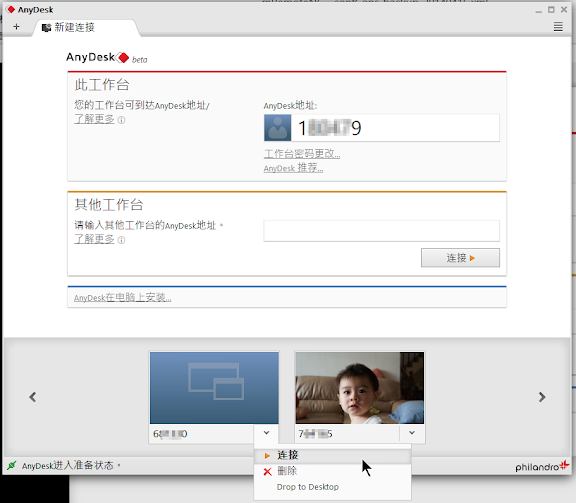















 ▲ 總召趙柏強講述COSCUP的原則——40%聽演講,60%交朋友
▲ 總召趙柏強講述COSCUP的原則——40%聽演講,60%交朋友 ▲ 主會場座無虛席
▲ 主會場座無虛席 ▲ Google 的演講直到當天才最終確定話題——講述最新的Noto CJK字體
▲ Google 的演講直到當天才最終確定話題——講述最新的Noto CJK字體 ▲ 即便是贊助商的演講,也搭配了Workshop,不是商業宣傳,有很多乾貨
▲ 即便是贊助商的演講,也搭配了Workshop,不是商業宣傳,有很多乾貨 ▲ 現場售賣開源硬體產品
▲ 現場售賣開源硬體產品 ▲ 展臺的3D現場列印
▲ 展臺的3D現場列印









 ▲ 講者的伴手禮——活版印刷體驗盒
▲ 講者的伴手禮——活版印刷體驗盒 ▲ 刻有我名字的鉛字!組委會太用心了!
▲ 刻有我名字的鉛字!組委會太用心了! ▲ 終於大功告成了!
▲ 終於大功告成了!
 ▲ COSCUP 2014的總召——趙柏強Bob Chao
▲ COSCUP 2014的總召——趙柏強Bob Chao ▲ 感謝各位志願者的付出!明年見!
▲ 感謝各位志願者的付出!明年見!



















